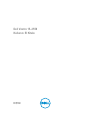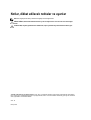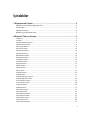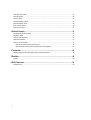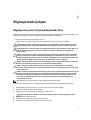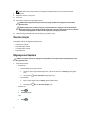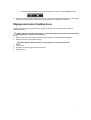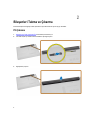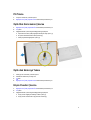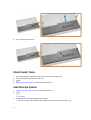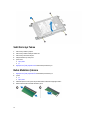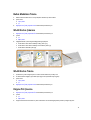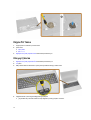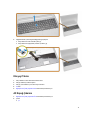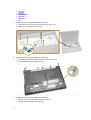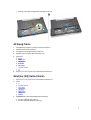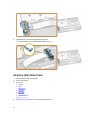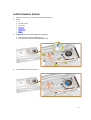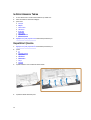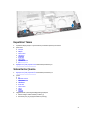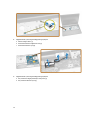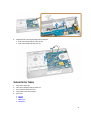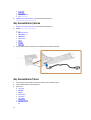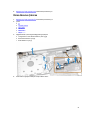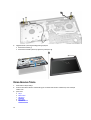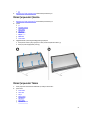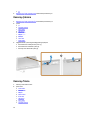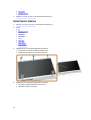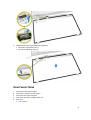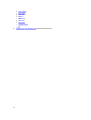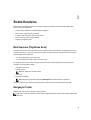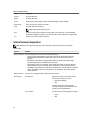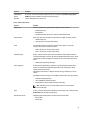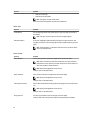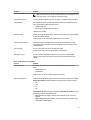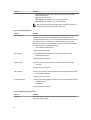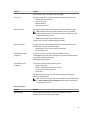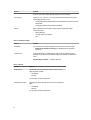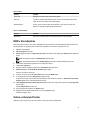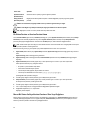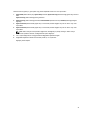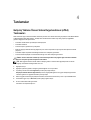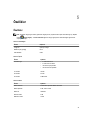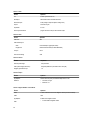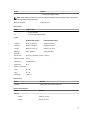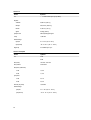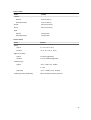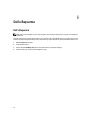Dell Vostro 15–3558
Kullanıcı El Kitabı
Resmi Model: P52F
Resmi Tip: P52F001

Notlar, dikkat edilecek noktalar ve uyarılar
NOT: NOT, bilgisayarınızı daha iyi kullanmanızı sağlayan önemli bilgileri anlatır.
DİKKAT: DİKKAT, donanımda olabilecek hasarları ya da veri kaybını belirtir ve bu sorunun nasıl önleneceğini
anlatır.
UYARI: UYARI, meydana gelebilecek olası maddi hasar, kişisel yaralanma veya ölüm tehlikesi anlamına gelir.
Telif hakkı © 2015 Dell Inc. Tüm hakları saklıdır. Bu ürün, A.B.D. ve uluslararası telif hakkı ve fikri mülkiyet yasaları tarafından korunmaktadır.
Dell
™
ve Dell logosu, Amerika Birleşik Devletleri ve/veya diğer ülkelerde, Dell Inc.'e ait ticari markalardır. Burada adı geçen diğer tüm markalar ve
isimler, ilgili firmaların ticari markaları olabilirler.
2015 - 03
Revizyon A00

İçindekiler
1 Bilgisayarınızda Çalışma........................................................................................................5
Bilgisayarınızın İçinde Çalışmaya Başlamadan Önce................................................................................................ 5
Önerilen Araçlar.................................................................................................................................................... 6
Bilgisayarınızı Kapatma......................................................................................................................................... 6
Bilgisayarınızın İçinde Çalıştıktan Sonra.................................................................................................................. 7
2 Bileşenleri Takma ve Çıkarma............................................................................................... 8
Pili Çıkarma..........................................................................................................................................................8
Pili Takma............................................................................................................................................................ 9
Optik Disk Sürücüsünü Çıkarma............................................................................................................................. 9
Optik disk Sürücüyü Takma....................................................................................................................................9
Erişim Panelini Çıkarma.........................................................................................................................................9
Erişim Panelini Takma......................................................................................................................................... 10
Sabit Sürücüyü Çıkarma...................................................................................................................................... 10
Sabit Sürücüyü Takma.........................................................................................................................................12
Bellek Modülünü Çıkarma.................................................................................................................................... 12
Bellek Modülünü Takma.......................................................................................................................................13
WLAN Kartını Çıkarma.........................................................................................................................................13
WLAN Kartını Takma...........................................................................................................................................13
Düğme Pili Çıkarma.............................................................................................................................................13
Düğme Pili Takma...............................................................................................................................................14
Klavyeyi Çıkarma................................................................................................................................................ 14
Klavyeyi Takma...................................................................................................................................................15
Alt Kapağı Çıkarma .............................................................................................................................................15
Alt Kapağı Takma................................................................................................................................................17
Giriş/Çıkış (G/Ç) Kartını Çıkarma.......................................................................................................................... 17
Giriş/Çıkış (G/Ç) Kartını Takma.............................................................................................................................18
Isı Emici Aksamını Çıkarma..................................................................................................................................19
Isı Emici Aksamını Takma.................................................................................................................................... 20
Hoparlörleri Çıkarma............................................................................................................................................20
Hoparlörleri Takma..............................................................................................................................................21
Sistem Kartını Çıkarma........................................................................................................................................21
Sistem Kartını Takma.......................................................................................................................................... 23
Güç Konnektörünü Çıkarma................................................................................................................................. 24
Güç Konnektörünü Takma....................................................................................................................................24
Ekran Aksamını Çıkarma......................................................................................................................................25
Ekran Aksamını Takma........................................................................................................................................26
Ekran Çerçevesini Çıkarma.................................................................................................................................. 27
3

Ekran Çerçevesini Takma.................................................................................................................................... 27
Kamerayı Çıkarma...............................................................................................................................................28
Kamerayı Takma.................................................................................................................................................28
Ekran Menteşelerini Çıkarma................................................................................................................................29
Ekran Menteşelerini Takma.................................................................................................................................. 29
Ekran Panelini Çıkarma....................................................................................................................................... 30
Ekran Panelini Takma..........................................................................................................................................31
3 Sistem Kurulumu.................................................................................................................. 33
Boot Sequence (Önyükleme Sırası).......................................................................................................................33
Navigasyon Tuşları..............................................................................................................................................33
Sistem Kurulum Seçenekleri.................................................................................................................................34
BIOS'u Güncelleştirme ........................................................................................................................................41
Sistem ve Kurulum Parolası..................................................................................................................................41
Bir Sistem Parolası ve Kurulum Parolası Atama............................................................................................... 42
Mevcut Bir Sistem Ve/Veya Kurulum Parolasını Silme Veya Değiştirme..............................................................42
4 Tanılamalar............................................................................................................................44
Gelişmiş Yükleme Öncesi Sistem Değerlendirmesi (ePSA) Tanılamaları................................................................... 44
5 Özellikler................................................................................................................................45
Özellikler............................................................................................................................................................ 45
6 Dell'e Başvurma.................................................................................................................... 50
Dell'e Başvurma..................................................................................................................................................50
4

1
Bilgisayarınızda Çalışma
Bilgisayarınızın İçinde Çalışmaya Başlamadan Önce
Bilgisayarınızı potansiyel hasardan korumak ve kişisel güvenliğinizi sağlamak için aşağıdaki güvenlik yönergelerini uygulayın. Aksi
belirtilmedikçe, bu belgedeki her prosedür aşağıdaki koşulların geçerli olduğunu varsaymaktadır:
• Bilgisayarınızla birlikte gelen güvenlik bilgilerini okudunuz.
• Çıkarma prosedürü ters sırayla uygulanarak bir bileşen değiştirilebilir veya (ayrıca satın alınmışsa) takılabilir.
UYARI: Bilgisayar kapağını veya panellerini açmadan önce tüm güç kaynaklarını çıkarın. Bilgisayarınızın içinde
çalışmayı bitirdikten sonra, güç kaynağına bağlamadan önce tüm kapakları, panelleri ve vidaları yeniden takın.
UYARI: Bilgisayarınızın içinde çalışmadan önce bilgisayarınızla gönderilen güvenlik bilgilerini okuyun. Diğer en iyi
güvenlik uygulamaları bilgileri için www.dell.com/regulatory_compliance adresindeki Yasal Uygunluk Ana
Sayfası'na bakın.
DİKKAT: Pek çok tamir işlemi yalnızca sertifikalı servis teknisyeni tarafından gerçekleştirilmelidir. Sorun giderme
işlemlerini ve basit tamirleri sadece ürün belgenizde belirtildiği gibi veya destek ekibinin çevrimiçi olarak ya da
telefonla belirttiği gibi gerçekleştirmelisiniz. Dell tarafından yetkilendirilmemiş servisten kaynaklanan zararlar, Dell
garantisi kapsamında değildir. Ürünle birlikte gelen güvenlik talimatlarını okuyun ve uygulayın.
DİKKAT: Elektrostatik boşalımı önlemek için, bir bilek topraklama kayışı kullanarak ya da bilgisayarın arkasındaki
konnektör gibi boyanmamış metal yüzeylere sık sık dokunarak kendinizi topraklayın.
DİKKAT: Bileşenlere ve kartlara dikkatle muamele edin. Bir kartın üzerindeki bileşenlere veya kontaklara
dokunmayın. Kartları kenarlarından veya metal montaj braketinden tutun. İşlemci gibi bileşenleri pimlerinden değil
kenarlarından tutun.
DİKKAT: Bir kabloyu çıkardığınızda, konnektörünü veya çekme tırnağını çekin. Bazı kablolarda kilitleme tırnağı olan
konnektörler bulunur; bu tür bir kabloyu çıkarıyorsanız kabloyu çıkarmadan önce kilitlemek tırnaklarına bastırın.
Konnektörleri ayırdığınzda, konnektör pimlerinin eğilmesini önlemek için bunları eşit şekilde hizalanmış halde
tutun. Ayrıca, bir kabloyu bağlamadan önce her iki konnektörün de doğru biçimde yönlendirildiğinden ve
hizalandığından emin olun.
NOT: Bilgisayarınızın ve belirli bileşenlerin rengi bu belgede gösterilenden farklı olabilir.
Bilgisayara zarar vermekten kaçınmak için, bilgisayarın içinde çalışmaya başlamadan önce aşağıdaki adımları uygulayın.
1. Bilgisayar kapağının çizilmesini önlemek için, çalışma yüzeyinin düz ve temiz olmasını sağlayın.
2. Bilgisayarınızı kapatın (bkz. Bilgisayarınızı Kapatma).
3. Bilgisayar bir yerleştirme aygıtına bağlı (yerleştirilmiş) ise, oradan çıkartın.
DİKKAT: Ağ kablosunu çıkarmak için, önce kabloyu bilgisayarınızdan ve ardından ağ aygıtından çıkarın.
4. Tüm ağ kablolarını bilgisayardan çıkarın.
5. Bilgisayarınızı ve tüm bağlı aygıtları elektrik prizlerinden çıkarın.
6. Ekranı kapatın ve bilgisayarı düz bir çalışma zemini üzerine ters çevirin.
5

NOT: Sistem kartının zarar görmemesi için, bilgisayara müdahale etmeden önce ana pili çıkarmanız gerekir.
7. Ana pili çıkarın.
8. Bilgisayarın üst kısmını yukarı çevirin.
9. Ekranı açın.
10. Sistem kartını topraklamak için güç düğmesine basın.
DİKKAT: Elektrik çarpmalarına karşı korunmak için, kapağı açmadan önce bilgisayarınızın fişini elektrik
prizinden çekin.
DİKKAT: Bilgisayarınızın içindeki herhangi bir şeye dokunmadan önce, bilgisayarın arkasındaki metal gibi
boyanmamış metal bir yüzeye dokunarak kendinizi topraklayın. Çalışırken, dahili bileşenlere zarar verebilecek
olan statik elektriği dağıtmak için düzenli olarak boyanmamış metal yüzeylere dokunun.
11. Takılmış herhangi bir ExpressCard'ı veya Akıllı Kartı uygun yuvalardan çıkarın.
Önerilen Araçlar
Bu belgedeki yordamlar için aşağıdaki araçlar gerekebilir:
• Küçük düz uçlu tornavida
• 0 Numaralı Phillips tornavida
• 1 Numaralı Phillips tornavida
• Küçük plastik çizici
Bilgisayarınızı Kapatma
DİKKAT: Veri kaybını önlemek için, bilgisayarınızı kapatmadan önce tüm açık dosyaları kaydedip kapatın ve açık
programlardan çıkın.
1. İşletim sistemini kapatın:
• Windows 8'de:
– Dokunma özelliği etkin bir aygıt kullanarak:
a. Parmağınızı ekranın sağ kenarından doğru sürtün, Tılsımlar menüsünü açın ve Settings (Ayarlar) öğesini
seçin.
b. Güç simgesini ardından Shut down (Kapat) öğesini seçin
– Fare kullanarak:
a. Ekranın sağ üst köşesine gidin ve Settings (Ayarlar) öğesine tıklayın.
b. Güç düğmesine ardından Shut down (Kapat)'ı seçin
• Windows 7'de:
1. Başlat .
2. Shut Down (Kapat)
veya
1. Başlat .
6

2. Aşağıda gösterildiği gibi Başlat menüsünün sağ alt köşesindeki oku tıklatın ve ardından Kapat öğesini tıklatın.
2. Bilgisayarın ve tüm takılı aygıtların kapandığından emin olun. İşletim sisteminizi kapattığınızda bilgisayarınız ve takılı aygıtlar
otomatik olarak kapanmazsa, bunları kapatmak için güç düğmesine basın ve yaklaşık 4 saniye basılı tutun.
Bilgisayarınızın İçinde Çalıştıktan Sonra
Herhangi bir değiştirme işlemini tamamladıktan sonra, bilgisayarınızı açmadan önce harici aygıtları, kartları, kabloları vs.
taktığınızdan emin olun.
DİKKAT: Bilgisayarın hasar görmesini önlemek için, sadece o Dell bilgisayar için tasarlanmış pilleri kullanın. Başka
Dell bilgisayarlar için tasarlanmış pilleri kullanmayın.
1. Bağlantı noktası eşleyicisi veya ortam tabanı gibi harici aygıtları bağlayın ve ExpressCard gibi kartları değiştirin.
2. Bilgisayarınıza telefon veya ağ kablolarını bağlayın.
DİKKAT: Ağ kablosu takmak için kabloyu önce ağ aygıtına takın ve ardından bilgisayara takın.
3. Pili yerine takın.
4. Bilgisayarınızı ve tüm bağlı aygıtları elektrik prizlerine takın.
5. Bilgisayarınızı açın.
7

2
Bileşenleri Takma ve Çıkarma
Bu bölümde bileşenlerin bilgisayarınızdan çıkarılmasına veya takılmasına dair ayrıntılı bilgi yer almaktadır.
Pili Çıkarma
1. Bilgisayarınızın İçinde Çalışmadan Önce bölümündeki prosedürlere uyun.
2. Pilin kilidini açmak için serbest bırakma mandallarını dışa doğru kaydırın.
3. Bilgisayardan pili çıkarın.
8

Pili Takma
1. Pili yerine oturana dek yuvasına kaydırın.
2. Bilgisayarınızın İçinde Çalıştıktan Sonra bölümündeki prosedürlere uyun.
Optik Disk Sürücüsünü Çıkarma
1. Bilgisayarınızın İçinde Çalışmadan Önce bölümündeki prosedürlere uyun.
2. Pili çıkarın.
3. Aşağıdaki adımları çizimde de gösterildiği şekilde gerçekleştirin:
a. Optik disk sürücüsünü (ODD) bilgisayara sabitleyen vidayı çıkarın [1].
b. Bir çubuk kullanarak belirtilen sekmeye basın [2].
c. ODD'yi kaydırarak bilgisayardan çıkarın [3].
Optik disk Sürücüyü Takma
1. ODD'yi yerine oturana dek yuvasına kaydırın.
2. ODD kartını sabitlemek için vidayı sıkın.
3. Pili takın.
4. Bilgisayarınızın İçinde Çalıştıktan Sonra bölümündeki prosedürlere uyun.
Erişim Panelini Çıkarma
1. Bilgisayarınızın İçinde Çalışmadan Önce bölümündeki prosedürlere uyun.
2. Pili çıkarın.
3. Aşağıdaki adımları çizimde de gösterildiği şekilde gerçekleştirin:
a. Erişim panelini bilgisayara sabitleyen vidaları çıkarın [1].
b. Erişim panelini 45 derecelik bir açıyla kısmen kaldırın [2].
9

4. Erişim panelini bilgisayardan çıkarın.
Erişim Panelini Takma
1. Erişim panelini bilgisayarın arkasındaki vida delikleri ile aynı hizada olacak şekilde yerleştirin.
2. Erişim panelini bilgisayara sabitlemek için vidaları sıkın.
3. Pili takın.
4. Bilgisayarınızın İçinde Çalıştıktan Sonra bölümündeki prosedürlere uyun.
Sabit Sürücüyü Çıkarma
1. Bilgisayarınızın İçinde Çalışmadan Önce bölümündeki prosedürlere uyun.
2. Çıkarın:
a. pil
b. erişim paneli
3. Aşağıdaki adımları çizimde de gösterildiği şekilde gerçekleştirin:
a. Sabit sürücü kablosunu sistem kartından çıkarın ve bilgisayardan çıkarmak için yukarı doğru kaldırın [1,2].
10

b. Sabit sürücüyü bilgisayara bağlayan vidaları sökün [3].
4. Aşağıdaki adımları çizimde de gösterildiği şekilde gerçekleştirin:
a. Sabit sürücüyü kaldırarak bilgisayardan çıkarın [1,2].
5. Aşağıdaki adımları çizimde de gösterildiği şekilde gerçekleştirin:
a. Sabit sürücüyü brakete sabitleyen vidaları sökün [1].
b. Sabit sürücüyü kaldırarak braketten çıkarın [2].
11

Sabit Sürücüyü Takma
1. Sabit sürücüyü brakete yerleştirin.
2. Sabit sürücüyü brakete sabitleyen vidaları sıkın.
3. Sabit sürücüyü konnektöre kaydırın.
4. Kasaya sabitlemek için vidayı sıkın.
5. Şunları takın:
a. erişim paneli
b. pil
6. Bilgisayarınızın İçinde Çalıştıktan Sonra bölümündeki prosedürlere uyun.
Bellek Modülünü Çıkarma
1. Bilgisayarınızın İçinde Çalışmadan Önce bölümündeki prosedürlere uyun.
2. Çıkarın:
a. pil
b. erişim paneli
3. Sabitleme klipslerini modül yukarı fırlayana kadar bellek modülünden uzağa doğru kaldırın.
4. Bellek modülünü sistem kartındaki soketinden çıkarın.
12

Bellek Modülünü Takma
1. Bellek modülünü sokete takın ve emniyet klipslerini kilitlemek için üzerine basın.
2. Şunları takın:
a. erişim paneli
b. pil
3. Bilgisayarınızın İçinde Çalıştıktan Sonra bölümündeki prosedürlere uyun.
WLAN Kartını Çıkarma
1. Bilgisayarınızın İçinde Çalışmadan Önce bölümündeki prosedürlere uyun.
2. Çıkarın:
a. pil
b. erişim paneli
3. Aşağıdaki adımları çizimde de gösterildiği şekilde gerçekleştirin:
a. WLAN kartını sistem kartına sabitleyen vidayı çıkarın [1,2].
b. WLAN kartını sistem kartına sabitleyen iki konnektörü çıkartın [3].
c. WLAN kartını soketinden çıkarın [4].
WLAN Kartını Takma
1. WLAN kartını yuvasına doğru kaydırın ve sistem kartına sabitlemek için vidayı sıkın.
2. İki adet konnektörü bağlayın (siyah kablo siyah üçgene ve beyaz kablo beyaz üçgene).
3. Şunları takın:
a. erişim paneli
b. pil
4. Bilgisayarınızın İçinde Çalıştıktan Sonra bölümündeki prosedürlere uyun.
Düğme Pili Çıkarma
1. Bilgisayarınızın İçinde Çalışmadan Önce bölümündeki prosedürlere uyun.
2. Çıkarın:
a. pil
b. erişim paneli
3. Düğme serbest bırakma mandalını bir çubuk kullanarak itin ve ardından bilgisayardan çıkarmak için düğme pili çekin.
13

Düğme Pili Takma
1. Düğme pili takın ve kilitlemek için üzerine basın.
2. Şunları takın:
a. erişim paneli
b. pil
3. Bilgisayarınızın İçinde Çalıştıktan Sonra bölümündeki prosedürlere uyun.
Klavyeyi Çıkarma
1. Bilgisayarınızın İçinde Çalışmadan Önce bölümündeki prosedürlere uyun.
2. Pili çıkarın.
3. Klavye serbest bırakma sekmelerini bir çubuk yardımıyla kaldırarak klavyeyi serbest bırakın.
4. Aşağıdaki adımları çizimde de gösterildiği şekilde gerçekleştirin:
a. [1,2] altındaki klavye konnektör kablosuna erişim sağlamak için klavyeyi kaydırın ve kaldırın.
14

5. Aşağıdaki adımları çizimde de gösterildiği şekilde gerçekleştirin:
a. Klavye kablosunu sistem kartından çıkarın [1].
b. Klavye kablosunu bilgisayardan çıkarmak için kaldırın [ 2].
Klavyeyi Takma
1. Klavye kablosunu sistem kartındaki konnektöre takın.
2. Klavyeyi sabitleme yuvalarına kaydırın.
3. Klavyeyi yerine kilitlemek için üst kenar boyunca bastırın.
4. Pili takın.
5. Bilgisayarınızın İçinde Çalıştıktan Sonra bölümündeki prosedürlere uyun.
Alt Kapağı Çıkarma
1. Bilgisayarınızın İçinde Çalışmadan Önce bölümündeki prosedürlere uyun.
2. Çıkarın:
a. pil
15

b. sabit sürücü
c. erişim paneli
d. optik disk sürücüsü
e. WLAN kartı
f. bellek modülü
g. klavye
3. Aşağıdaki adımları çizimde de gösterildiği şekilde gerçekleştirin:
a. ODD konnektörünü çıkarın ve sistem kartından çıkarmak için kaldırın [1,2].
b. Vidaları avuç içi dayanağının içinden çıkarın [3].
4. Aşağıdaki adımları çizimde de gösterildiği şekilde gerçekleştirin:
a. Arka kapağı bilgisayara sabitleyen hoparlör kablosunun bağlantısını kesin [1].
b. Alt kapağı bilgisayara sabitleyen vidaları çıkarın [2].
5. Aşağıdaki adımları çizimde de gösterildiği şekilde gerçekleştirin:
a. Bilgisayarı ters çevirin ve bilgisayar tabanındaki vidaları sökün [1].
b. Alt kapağı sabitleyen tırnakları serbest bırakın [2].
16

c. Alt kapağı yukarı kaldırın ve bilgisayardan uzağa doğru kaydırın [3].
Alt Kapağı Takma
1. Alt kapağı kasaya yerleştirin ve çentikleri yerine oturana dek bastırın.
2. ODD konnektörünü sistem kartına takın.
3. Alt kapağı avuç içi dayanağına sabitleyen vidaları sıkın.
4. Bilgisayarı çevirin ve bilgisayar tabanındaki vidaları sıkın.
5. Şunları takın:
a. klavye
b. bellek modülü
c. sabit sürücü
d. WLAN kartı
e. erişim paneli
f. optik disk sürücüsü
g. pil
6. Bilgisayarınızın İçinde Çalıştıktan Sonra bölümündeki prosedürlere uyun.
Giriş/Çıkış (G/Ç) Kartını Çıkarma
1. Bilgisayarınızın İçinde Çalışmadan Önce bölümündeki prosedürlere uyun.
2. Çıkarın:
a. pil
b. optik disk sürücüsü
c. erişim paneli
d. sabit sürücü
e. bellek modülü
f. klavye
g. alt kapak
3. Aşağıdaki adımları çizimde de gösterildiği şekilde gerçekleştirin:
a. G/Ç kartını sabitleyen vidayı çıkarın [1].
b. G/Ç kartını kaldırarak bilgisayardan çıkarın [2].
17

4. Aşağıdaki adımları çizimde de gösterildiği şekilde gerçekleştirin:
a. G/Ç kartı kablosunu ayırın ve bilgisayardan kaldırarak çıkarın [1,2].
Giriş/Çıkış (G/Ç) Kartını Takma
1. G/Ç kartı kablosunu sistem kartına bağlayın.
2. G/Ç kartını kasaya takın.
3. Şunları takın:
a. alt kapak
b. klavye
c. bellek modülü
d. sabit sürücü
e. WLAN kartı
f. erişim paneli
g. optik disk sürücüsü
h. pil
4. Bilgisayarınızın İçinde Çalıştıktan Sonra bölümündeki prosedürlere uyun.
18

Isı Emici Aksamını Çıkarma
1. Bilgisayarınızın İçinde Çalışmadan Önce bölümündeki prosedürlere uyun.
2. Çıkarın:
a. pil
b. optik disk sürücüsü
c. erişim paneli
d. sabit sürücü
e. bellek modülü
f. klavye
g. alt kapak
3. Aşağıdaki adımları çizimde de gösterildiği şekilde gerçekleştirin:
a. Sistem fanı kablosunu sistem kartından sökün [1].
b. Isı emicisi aksamını sistem kartına sabitleyen vidaları sökün.
4. Isı emicisi aksamını sistem kartından çıkarın.
19

Isı Emici Aksamını Takma
1. Isı emici aksamını takın ve sistem kartına sabitlemek için vidaları sıkın.
2. Sistem fanı kablosunu sistem kartına bağlayın.
3. Şunları takın:
a. alt kapak
b. klavye
c. bellek modülü
d. sabit sürücü
e. WLAN kartı
f. erişim paneli
g. optik disk sürücüsü
h. pil
4. Bilgisayarınızın İçinde Çalıştıktan Sonra bölümündeki prosedürlere uyun.
Hoparlörleri Çıkarma
1. Bilgisayarınızın İçinde Çalışmadan Önce bölümündeki prosedürlere uyun.
2. Çıkarın:
a. pil
b. optik disk sürücüsü
c. erişim paneli
d. sabit sürücü
e. bellek modülü
f. klavye
g. alt kapak
3. Hoparlör kablolarını tutucu tırnaklarından serbest bırakın.
4. Hoparlörleri kasadan kaldırarak çıkarın.
20
Sayfa yükleniyor...
Sayfa yükleniyor...
Sayfa yükleniyor...
Sayfa yükleniyor...
Sayfa yükleniyor...
Sayfa yükleniyor...
Sayfa yükleniyor...
Sayfa yükleniyor...
Sayfa yükleniyor...
Sayfa yükleniyor...
Sayfa yükleniyor...
Sayfa yükleniyor...
Sayfa yükleniyor...
Sayfa yükleniyor...
Sayfa yükleniyor...
Sayfa yükleniyor...
Sayfa yükleniyor...
Sayfa yükleniyor...
Sayfa yükleniyor...
Sayfa yükleniyor...
Sayfa yükleniyor...
Sayfa yükleniyor...
Sayfa yükleniyor...
Sayfa yükleniyor...
Sayfa yükleniyor...
Sayfa yükleniyor...
Sayfa yükleniyor...
Sayfa yükleniyor...
Sayfa yükleniyor...
Sayfa yükleniyor...
-
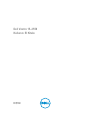 1
1
-
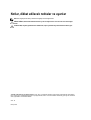 2
2
-
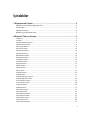 3
3
-
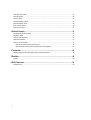 4
4
-
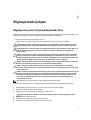 5
5
-
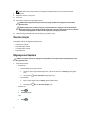 6
6
-
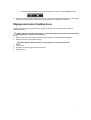 7
7
-
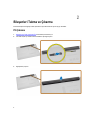 8
8
-
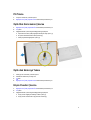 9
9
-
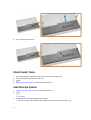 10
10
-
 11
11
-
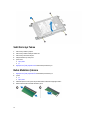 12
12
-
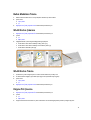 13
13
-
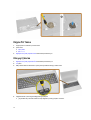 14
14
-
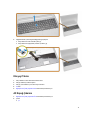 15
15
-
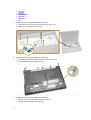 16
16
-
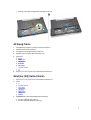 17
17
-
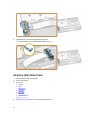 18
18
-
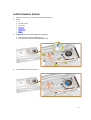 19
19
-
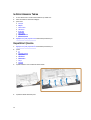 20
20
-
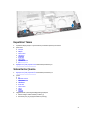 21
21
-
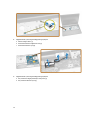 22
22
-
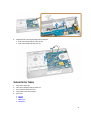 23
23
-
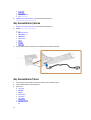 24
24
-
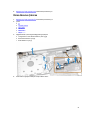 25
25
-
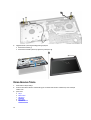 26
26
-
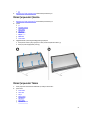 27
27
-
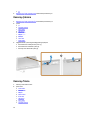 28
28
-
 29
29
-
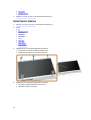 30
30
-
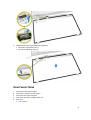 31
31
-
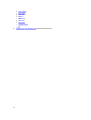 32
32
-
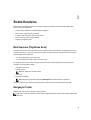 33
33
-
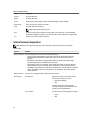 34
34
-
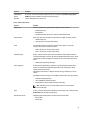 35
35
-
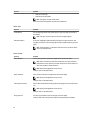 36
36
-
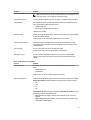 37
37
-
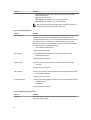 38
38
-
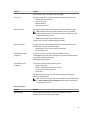 39
39
-
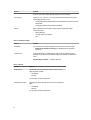 40
40
-
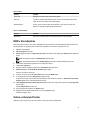 41
41
-
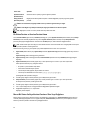 42
42
-
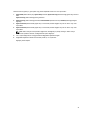 43
43
-
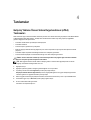 44
44
-
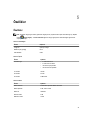 45
45
-
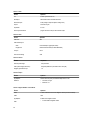 46
46
-
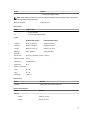 47
47
-
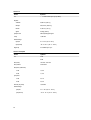 48
48
-
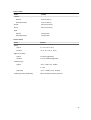 49
49
-
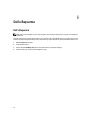 50
50